YouTubeのコメントが読み込まれない場合の8つの方法
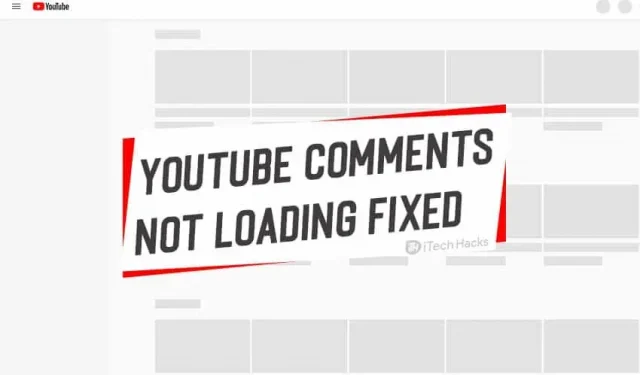
この新世代は、すべてのリクエストを Google と YouTube に依存しているため、誰もが YouTube の使い方を知っており、娯楽であれ知識であれ、ほぼすべての人が YouTube を使用しており、コメント セクションで意見を述べるのが大好きです。動画についての詳しい情報を得るためにコメントを見ることを好む人もたくさんいますが、うっとうしいと思われる他の人のレビューが表示されない場合はどうすればよいでしょうか。
コンテンツ:
- 1 修正: YouTube コメントが読み込まれないエラー。
修正: YouTube コメントが読み込まれないエラー。
コメントの読み込みエラーには、いくつかの理由が考えられます。したがって、この問題にはいくつかの解決策があります。
1.ビデオページをリロードします
これは一時的な問題である可能性があるため、ビデオ ページをリロードして、コメントが表示されるかどうかを確認してください。
動画ページをリロードしても問題が解決しない場合は、コメントが再生成されるまで数分待ちます。YouTube に問題があるのかもしれません。
2. アカウントでサインインしてみます
コメントが読み込まれていない場合は、アカウントにログインしてみてください。コメントが表示されます。これで、アカウントからログアウトして Youtube を使い続けた場合でも、コメントは通常どおり読み込まれます。YouTube にはアルゴリズムの不具合がいくつかありますが、この解決策は人によって効果があります。
3. インターネット接続を確認します。
この問題は、インターネット接続が不十分なために発生する可能性があります。Wi-Fi 接続がある場合はルーターを再起動し、携帯電話データを使用している場合は携帯電話を再起動し、コメントに必要な時間がかかるまで 2 ~ 3 分待ちます。ロード。
4. プロキシ接続を無効にする
デバイスでプレミアム VPN サービスを有効にしている場合、YouTube コメントのダウンロード時だけでなく、他の一部のアプリケーションでもエラーが発生する可能性があります。問題が VPN サービスに関連している場合は、使用しているプロキシ接続を無効にしてページをリロードすると、コメントが表示されます。
5. 正しく動作しない拡張機能を無効にする
拡張機能のインストール後にコメントの読み込みに関する問題が発生する場合は、それが本当の原因である可能性がありますが、念のため確認してみるとよいでしょう。
シークレット モードでは拡張機能がデフォルトで無効になっているため、シークレット ブラウジング モードを使用できます。YouTube ページをシークレット モードで読み込み、コメントが表示されるかどうかを確認できるようになりました。ここでコメントが表示されている場合は、拡張機能 (正しく動作していない可能性が高い) がコメント読み込みの問題の原因であることを意味します。
次に、拡張機能を 1 つずつ有効にして、どの拡張機能がコメントに表示されるかを確認します。
6. YouTube のレイアウトを変更します。
上記のすべての手順を実行した後でも YouTube のコメントが表示されない場合は、YouTube のレイアウトを変更できます。これは、YouTube のレイアウトを変更するとこの問題が解決できると多くのユーザーが報告しているためです。
ステップ 1: YouTube のホームページで、プロフィール写真 (右上隅) をクリックし、ポップアップ ウィンドウのオプションから YouTube Studio を選択します。
ステップ 2 では、提供されるオプションからクラシック クリエーター スタジオを選択します。
ステップ-3 メニュー(左上の三本線)をクリックしてホームを選択すると、YouTubeのメインページが表示されます。コメントが表示されるかどうかを確認してください。
7. 閲覧データを消去する
多くの Web サイトでは、次回そのサイトにアクセスするたびにデータをより速く読み込むために、閲覧に使用するデバイスにローカルにデータが保存されているため、閲覧データをクリアする必要があります。YouTube コメントが読み込まれない問題は、キャッシュ データの不一致または欠落が原因である可能性があります。
この問題は、Google Chrome のデータをすべて削除することで解決できます。キーボード ショートカット Ctrl+shift+delete を押すと、新しいタブが表示され、そこで [ClearBrowsingData] ダイアログ ボックスを選択できます。次に、時間範囲を選択し、[データのクリア] ボタンをクリックします。
8. ウィンドウ システムをクリーンアップする
PC または携帯電話上のジャンク ファイル (ジャンク システム ファイルや閲覧履歴) を定期的にクリーンアップする必要があります。
9. 公式修正を待ちます
YouTube はよく知られたアプリケーションであるため、ユーザーの利便性を考慮して常に更新されています。開発チームはアプリを以前よりも改善するよう常に努力しており、この問題は新しく追加された機能によるランダムなバグである可能性があります。その場合は何もすることができず、次のアップデートを待つだけです。
YouTube コメントが読み込まれないよくある質問
YouTube でコメントを有効にするにはどうすればよいですか?
Clear Studio Classic ユーザーの場合、手順は以下のとおりです。
- YouTube にサインインします。
- 次に、クリエイター スタジオ > 動画マネージャーを選択します。
- 管理したいビデオの横にあるチェックボックスをオンにします。
- (画面上部の)「アクション」をクリックします。
- 次に、[その他のアクション] > [コメント] > [すべてのコメントを許可] を選択します。
YouTube のコメントはどうなりましたか?
YouTube の新しいポリシーによると、未成年者が出演する動画へのコメントは無効になります。未成年者だけでなく、それ以上の未成年者が登場するすべての YouTube 動画は、略奪的な行為に結びつく可能性があります。」
YouTube でコメントを表示するにはどうすればよいですか?
アクションバー > 履歴 > コメント。どうぞ。
YouTube の最初のコメントは何でしたか?
YouTubeの最初のコメントは「LOL!!!!!!!」でした。イタリア、マルコ・カッセより、2005年6月14日、ズバズパンツの番組内「グッドタイムズ!!!」ビデオ。
結論:
ここでは、PC で YouTube コメントが読み込まれないエラーを修正するために使用できる最も役立つ方法をいくつか紹介します。上記の方法のいずれかでこのエラーが解決されると確信しています。何らかの理由でこれらの修正が機能しなくなった場合は、お気軽に以下にコメントしてください。状況を調査し、解決に努めます。



コメントを残す